Fragen Sie sich, was Track Mattes ist? In After Effects fügt dieses Tool eine unsichtbare Ebene hinzu, die dazu dient, Teile einer Ebene zu maskieren oder zu enthüllen, einschließlich Video, Grafiken, Text, Formen und Bilder. Diese Funktion gehört zum Arsenal eines jeden Künstlers für visuelle Effekte oder eines Motion Graphics Designers.
Für After Effects-Editoren kann Track Mattes ein unglaublich hilfreiches Tool für die Verwaltung mehrerer Ebenen und die Erstellung komplexer Animationen sein.
In diesem Artikel erfahren Sie alles, was Sie über Track Mattes wissen müssen. Wir behandeln Themen wie den Unterschied zwischen einer Maske und Track Matte, das Auffinden dieses Tools in After Effects und seine vier Optionen: Alpha Matte, Alpha Matte invertiert, Luma Matte und Luma Matte invertiert.
In diesem Artikel
Teil 1. Was sind Track Mattes in After Effects?
Eine Track Matte ist ein Element, das in der Videobearbeitung verwendet wird, um die Deckkraft einer Ebene zu steuern. Im Wesentlichen können Sie damit ein "Loch" in einer Ebene erzeugen, so dass darunter liegende Ebenen durchscheinen können. Dieses Tool kann mit Video- und Audioebenen verwendet werden, was für die Erstellung komplexer Kompositionen in After Effects unerlässlich ist.
Sie können Track Mattes verwenden, um Formen zu erzeugen, einen Teil einer Ebene freizulegen oder Keying-Outs zu erstellen. Interessanterweise bleibt es unabhängig von allen Ebenen in Ihren Projekten, was bedeutet, dass Sie visuelle Effekte und Animationen effizienter als mit dem Masken-Tool erzielen können.
Außerdem verwendet Track Mattes Alpha- oder Luma-Kanäle als Ebenenmaske, um zu bestimmen, welche Teile der Ebene sichtbar gemacht werden sollen. Sie können zum Beispiel eine obere Ebene erstellen, die einen Alpha- oder Leuchteffekt bietet und eine untere Ebene, die aus dem Bild besteht, das enthüllt oder gezeigt werden soll.
Wenn Sie also ein Bild verwenden möchten, um Ihr Video zu verbergen, bis Sie es enthüllen oder ein Bild in Ihren Text einfügen möchten, hilft Ihnen Track Mattes dabei, das Aussehen einer darüber liegenden Ebene zu gestalten.
Teil 2. Unterschiede zwischen einer Maske und einer Track Matte
In Adobe After Effects gibt es zwei Arten von Maskierungs-Tools: Masken und Track Mattes. Beide werden verwendet, um einen Teil einer Ebene zu verbergen oder zu enthüllen.
Hier sind einige wichtige Unterschiede zwischen einer Maske und einer Track Matte:
- Eine Maske ist von einer bestimmten Ebene abhängig, während die Track Matte unabhängig von jeder Ebene ist.
- Eine Maske wird direkt auf eine Ebene mit einem Bild oder einem Video angewendet und wird mit den Ebenen transformiert. Andererseits ist Track Matte eine stationäre Maske, die auf die Komposition aufgetragen wird und keine Ebene.
Teil 3. Das Track Matte Tool in After Effects finden
Track Matte befindet sich standardmäßig im Fenster der Zeitleiste der Oberfläche von After Effects. Wenn es dort aus irgendeinem Grund nicht verfügbar ist, schalten Sie die Schaltfläche "Kontrollbereich übertragen" unten links in der Zeitleiste um.
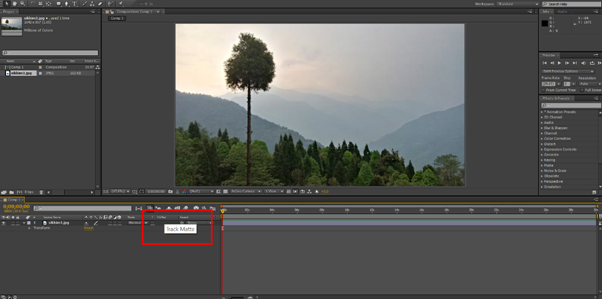
Wenn Sie die Track Matte Option immer noch nicht finden können, drücken Sie die Taste F1 oder führen Sie die folgenden Schritte nacheinander aus:
- Klicken Sie mit der rechten Maustaste auf den Bereich über Ihren Ebenen und wählen Sie "Spalten".
- Scrollen Sie nach unten und klicken Sie auf die "Modi" Option, um sie zu aktivieren.
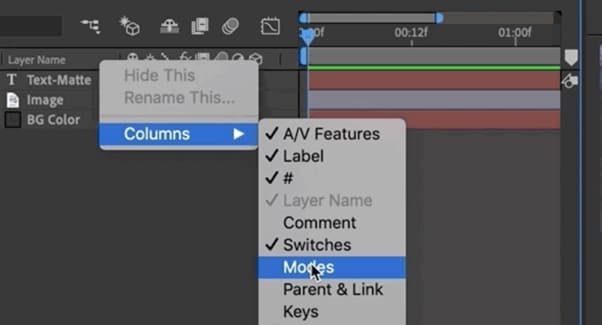
- Der Modus "Track Matte", "Unterliegende Transparenz beibehalten" und "Blending Modes" sind jetzt verfügbar.
Unter dem Dropdown-Menü von Track Matte finden Sie vier weitere Optionen, zwei mit Alpha und zwei mit Luma. Wir werden diese Optionen im nächsten Abschnitt im Detail besprechen.
Teil 4. Alle vier Track-Matte-Optionen in After Effects
After Effects bietet vier Arten von Spur-Mattierungsoptionen: Alpha Matte, Alpha Matte invertiert, Luma Matte und Luma Matte invertiert. Jede dieser Optionen hat ihren eigenen spezifischen Anwendungsfall. Aber zuerst müssen Sie verstehen, was Alpha und Luma sind:
Alpha: Dieser Track Matte-Typ verwendet den Alpha-Kanal der Ebene, um die Deckkraft der Ebene zu bestimmen.
Luma: Dieser Track Matte-Typ verwendet die Helligkeit der oberen Ebene, um die untere Ebene zu maskieren.
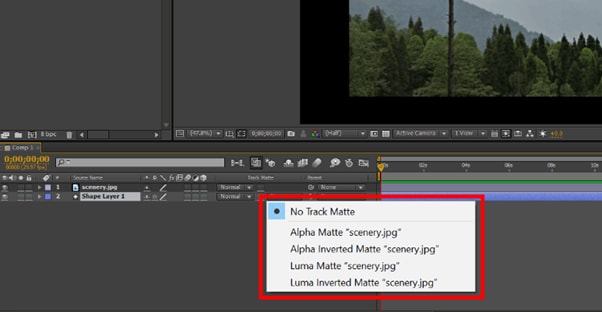
Lassen Sie uns die Funktionen der einzelnen Optionen nacheinander kennenlernen:
Alpha Matte
Alpha Matte ist eine wichtige Option im Track Matte Menü, da Sie damit eine Maske erstellen können, die auf der Transparenz der Ebene basiert, für die Sie sie verwenden. Wie die Maske verwendet sie alle Pixel über 0% Deckkraft und kann für verschiedene Zwecke nützlich sein, z.B. zum Erstellen einer Vignette oder zum Isolieren eines bestimmten Bereichs des Bildes.
Alpha Matte invertiert
Die invertierte Alpha Matte-Option ist das Gegenteil der Alpha Matte und verwendet um den Alphakanal herum den negativen Raum der darüber liegenden Ebene und verwendet daher Pixel mit 0% Deckkraft, als hätte sie 100% Deckkraft.
Luma Matte
Anstatt den Alphakanal zu verwenden, nutzt Luma Matte die Helligkeitsstufe oder den Luma-Kanal der oberen Ebene, um eine Maske für die untere Ebene zu erstellen.
Luma Matte invertiert
Im Gegensatz zur Luma-Matte werden bei der invertierten Luma-Matte dunkle oder leuchtschwache Bereiche der oberen Ebene verwendet, um eine Maske für die untere Ebene zu erstellen.
Unterschiede zwischen Alphakanal und Luminanzkanal
Wenn Sie die Deckkraft einer Ebene ändern, kann es so aussehen, als ob die Helligkeitseinstellungen geändert würden. Dies könnte einige Benutzer verwirren, da sowohl Alpha- als auch Luma-Kanäle die gleichen Informationen enthalten. Sie unterscheiden sich jedoch in der Art und Weise, wie sie verwendet werden.
Der Alphakanal ist ein Typ von Track Matte, der Transparenzinformationen speichert. Diese Information bestimmt, wie undurchsichtig oder transparent eine Ebene ist, wenn sie über eine andere Ebene gelegt wird.
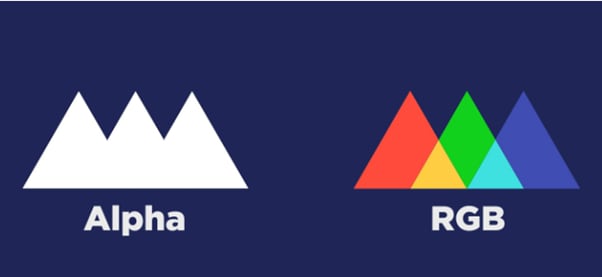
Ein Luma-Kanal hingegen ist eine Videospur, die Helligkeitsinformationen speichert. Diese Informationen werden verwendet, um zu bestimmen, wie hell oder dunkel ein Bild sein wird und werden in drei Kanäle unterteilt, nämlich Rot, Grün und Blau (RGB). Ihr Wert reicht von 0 bis 255, wobei 0 für den dunkelsten Wert und 255 für den hellsten Wert steht.

Video - Wie man Track Matte in Adobe After Effects verwendet - Tutorial
Fazit
In diesem Artikel haben wir besprochen, was Track Matte in After Effects ist und wie es sich vom Maskentool unterscheidet. Wir haben auch untersucht, wo Sie die Track Matte-Option und ihre vier Optionen finden, d.h. Alpha Matte, Alpha Matte invertiert, Luma Matte und Luma Matte invertiert. Zum Schluss haben wir den Unterschied zwischen dem Alpha- und dem Luma-Kanal besprochen, um eine klare Vorstellung von den beiden zu bekommen.
Wir hoffen, dass dieser Leitfaden Ihre Fragen beantwortet und Sie nun ein besseres Verständnis für das Track Matte Tool in After Effects haben.
 4,7
4,7





